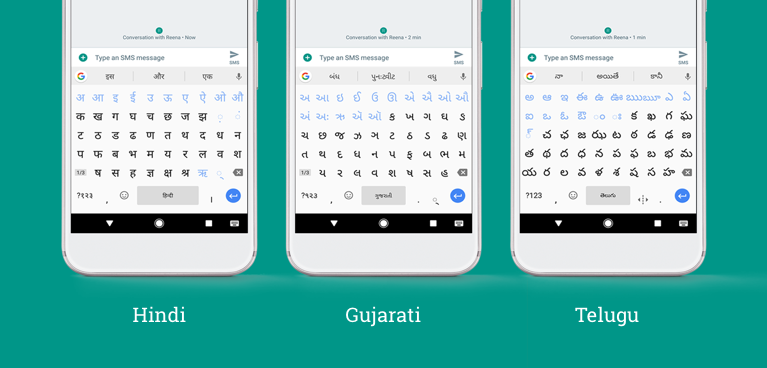Google hat seine Gboard-Tastatur für Android aktualisiert. Die neue Tastatur verfügt über Tools, die eine schnelle und einfache Bedienung ermöglichen. Textbearbeitung, schwebende Tastatur (einerseits) neue Sprachen und andere neue Funktionen und Tools.
Vor ein paar Wochen Gboard's Google für Android hat das Update 6.1 erhalten und enthalten coole Verbesserungen und Funktionen wie Suche nach GIFs-Bildern direkt von der Tastatur, Simultanübersetzung oder Sprachdiktat. Jetzt aktualisiert Google Gboard erneut mit neuen Tools, Funktionen und Sprachen.
Google hat Gboard 22 neue Sprachen hinzugefügt. Unter anderem elf neue indische Sprachen sowie die Möglichkeit, native Skripte für jede Sprache zu unterstützen und mit Gboard zu transliterieren. Aber das Update zeichnet sich vor allem durch die Aufnahme aus Texteditor und neue Anpassungsoptionen mit denen Sie die Größe oder Position der Tastatur ändern sowie neue Menüs hinzufügen können.
Textbearbeitung
Gboard hat jetzt ein Textbearbeitungsmodus mit speziellen Tasten zum Navigieren zwischen Wörtern und Zeilen, Text auswählen, ausschneiden, kopieren und einfügen direkt über die Tastatur, ohne kompliziert und zeitaufwändig zu sein. Um auf diese neue Funktion in Gboard zuzugreifen, klicken Sie einfach auf ein neues Textbearbeitungssymbol, das im Tastaturkürzelmenü auf der G-Taste angezeigt wird.
Das Bearbeitungsformat hat große Tasten und Schaltflächen, die Erlaube das Scrollen durch den Text: Scrolltasten nach oben, unten, rechts und links. Darüber hinaus verfügt es über Befehle, mit denen Sie beispielsweise Aufgaben erstellen oder alles auswählen können.
Schwimmende Tastatur
Die neue Tastatur ermöglicht auch Anpassungsoptionen, die die Zugänglichkeit erleichtern. Jetzt können Sie die Tastatur in der Größe verändern und in die für Sie bequemste Position verschieben, um beispielsweise die Bedienung des Handys mit einer Hand zu erleichtern. Alles, was Sie tun müssen, ist zum Gboard-Kontextmenü zu gehen (indem Sie auf das G in der Vorschlagsleiste klicken), zu dem Abschnitt gehen, der Ihnen mehr Optionen bietet (die drei Punkte) und auf den Abschnitt für die einhändige Tastatur klicken. So erhalten Sie eine schwebende Tastatur, die Sie an der Seite des Bildschirms, die Sie sehen, anpassen und die Größe nach Ihren Wünschen ändern können.